Сетевой менеджер нет маршрута по умолчанию
Эта проблема началась около трех недель назад, по-видимому, после обновления.
Когда я подключаюсь к новой сети Wi-Fi, я достигаю только локального подключения; Мой ноутбук подключается и получает IP-адрес успешно (проверено с помощью системного журнала), но ping 8.8.8.8 возвращается connect: Network is unreachable,
Таблица маршрутизации всегда выглядит примерно так:
Table de routage IP du noyau
Destination Passerelle Genmask Indic Metric Ref Use Iface
169.254.0.0 0.0.0.0 255.255.0.0 U 1000 0 0 wlp2s0
192.168.2.0 0.0.0.0 255.255.255.0 U 600 0 0 wlp2s0
В частности, не указан маршрут по умолчанию. Я думаю, что это проблема. Если я запускаю команду
sudo route add default gw 192.168.2.1 wlp2s0
Тогда все работает; Я могу пропинговать google.com, но сетевой менеджер по-прежнему считает, что у меня есть только локальное подключение.
Если вместо этого я использую статический IP и указываю 8.8.8.8 в качестве сервера имен, все работает. Если я использую статический IP-адрес и не указываю 8.8.8.8 в качестве сервера имен, я могу пропинговать 8.8.8.8, но не google.com.
Как я могу заставить администратора сети правильно автоматически назначать маршрут по умолчанию?
5 ответов
Проблемы, скорее всего, связаны с тем, что конфигурации маршрутов не заданы в конфигурациях NM беспроводного устройства. попробуйте отредактировать файл для вашего подключения вручную, вы найдете его здесь, vim /etc/NetworkManager/system-connections/YOUR_WIFI_NAME
в разделе ipv4 добавьте (хотя это должно быть по умолчанию):never-default=false
Вы также должны отредактировать /etc/NetworkManager/NetworkManager.conf
[ifupdown]
managed=true
Также, если вы нашли это managed=true во-первых, это может быть проблемой для автоматического добавления маршрутов, попробуйте изменить его на false и не выполнять предыдущий шаг ipv4, а затем:
service network-manager restart
Я снова столкнулся с этой проблемой. В файлах журнала я всегда мог видеть, что сетевой менеджер только вошел в состояние
CONNECTED_LOCAL. Я попробовал возиться с
never-default а также
managedнастройки, но ничего не работало. Я решил проблему после того, как обнаружил, чего не хватает
nmcli:
$ nmcli connection edit eth0
...
nmcli> print
...
ipv4.dns-options: --
ipv4.dns-priority: 0
ipv4.addresses: 192.168.223.9/24
ipv4.gateway: --
...
Очевидно, шлюз отсутствовал. Я добавил это так:
nmcli> set ipv4.gateway 192.168.223.2
nmcli> save
Connection 'eth0' (...) successfully updated.
Теперь NetworkManager сообщает, что входит в состояние
CONNECTED_GLOBAL в файлах журнала.
Были проблемы с подключением к моей сети Wi-Fi с помощью NetworkManager с помощью postmarketOS на моем смартфоне Jolla, но я нашел решение, которое может помочь и пользователям других дистрибутивов Linux.
Мне пришлось установить dhclient и заменить
dhcp=internalс
dhcp=dhclientниже
[main]в
/etc/NetworkManager/NetworkManager.conf. Затем мне пришлось перезапустить NetworkManager с помощью команды
sudo service networkmanager restart(решение основано на https://bbs.archlinux.org/viewtopic.php?id=232833/https://forum.salixos.org/viewtopic.php?f=30&t=7284) .
Затем NetworkManager был подключен к сети Wi-Fi, но я не мог пропинговать IP-адрес, например 1.1.1.1, маршрута по умолчанию не было. Чтобы решить эту проблему, мне пришлось выполнить эту команду:
sudo dhclient wlan0.
Основываясь на ответе Вахида, я обнаружил, что под
/etc/NetworkManager/system-connections/Wired\ connection\ 1.nmconnection
под[ipv4], там была запись под названиемignore-auto-routes=true.
Я нашел смыслignore-auto-routes здесь и текст там, кажется, предполагают, что это, вероятно, является причиной.
Хотя изменение этого файла с помощью редактора работает, я в конце концов исправил это, открыв настройки «Сеть», «Проводная связь», «Настройки», «IPv4», и там в разделе «Маршруты» «Автоматический» не был выбран. После того, как я выбрал это, проблема была решена. Непонятно, как оно получило неправильное значение.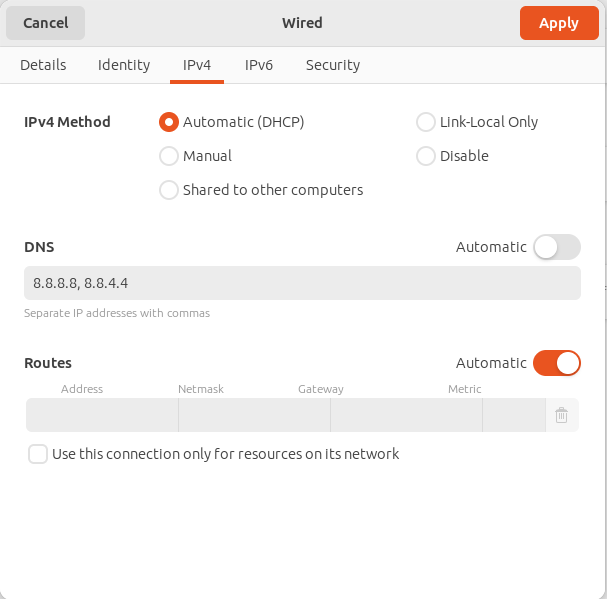
У вас должна быть информация о маршруте по умолчанию (0.0.0.0) в вашей таблице маршрутизации или netstat -rn. Смотри приложение. введите описание изображения здесь